Erster Start von cobra CRM
Eine Datenbank in cobra CRM auswählen und öffnen
Eine Demo-Datenbank anlegen
Beachten Sie
Die mitgelieferten Demo-Datenbanken sind für Übungszwecke gedacht und enthalten ausschließlich fiktive Daten. Für die eigentliche Arbeit mit dem Programm und Ihren »echten« Daten verwenden Sie unbedingt eine eigene, komplett neu angelegte Datenbank!
Erstellen Sie nun eine SQL-Datenbank mit Demodaten zum Üben.
- Erteilen Sie in cobra CRM den Befehl »Datei: Datenbank: Neu«.
- Der Datenbank-Assistent öffnet sich.
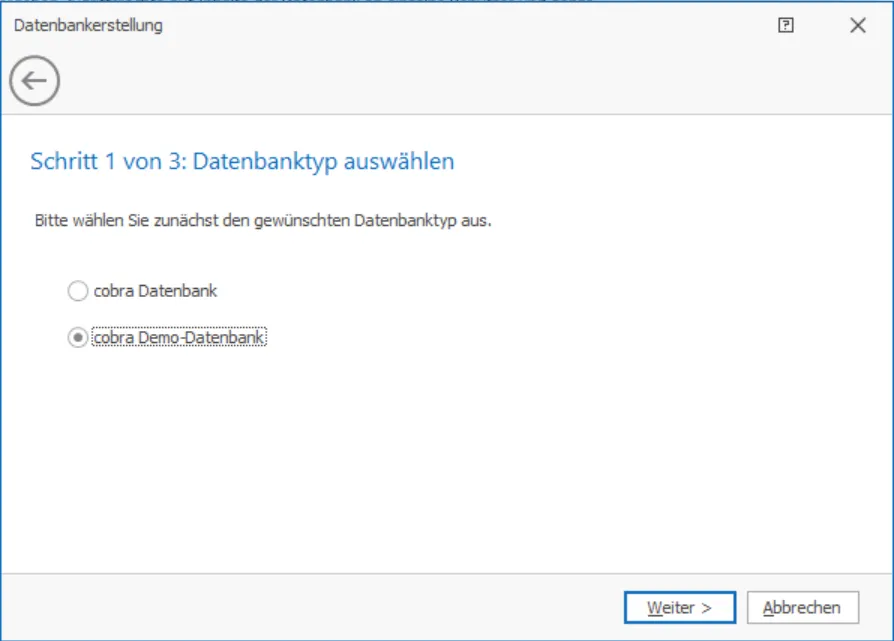
- Wählen Sie die abgebildete Möglichkeit.
- Entscheidend wird dieser Arbeitsschritt:
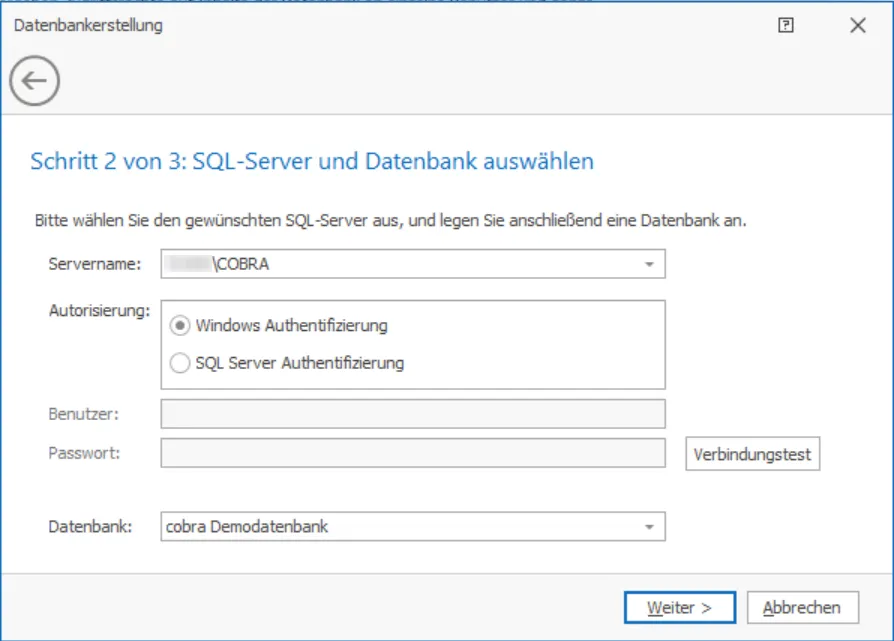
- Nur mit der richtigen Autorisierung können Sie die neue Datenbank anlegen.
- Tragen ins Feld »Datenbank« den Namen ein. Bestätigen Sie mit »Weiter«. Die Datenbank wird angelegt.
- Damit ist der wichtigste Teil erledigt. Klicken Sie »Weiter« an.
- Im nächsten Schritt legen Sie eine ADL-Datei an. ADL-Dateien sind Verknüpfungen mit einer Datenbank im SQL Server. Über die ADL-Datei rufen Sie die SQL-Datenbank später auf.
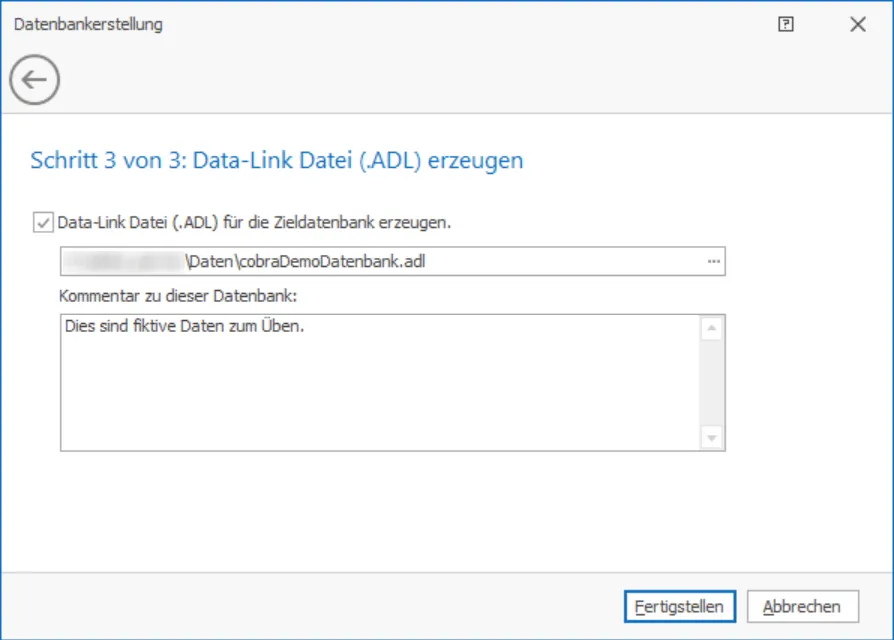
Eine Datenbank öffnen
In einer Datenbank werden Ihre Daten gespeichert. Sie können mit vielen verschiedenen Datenbanken arbeiten, die je nach Zweck unterschiedliche Datenfelder enthalten. Es kann immer nur eine Datenbank gleichzeitig geöffnet sein.
- Ist noch keine Datenbank geöffnet, erteilen Sie den Befehl »Datei: Öffnen«.
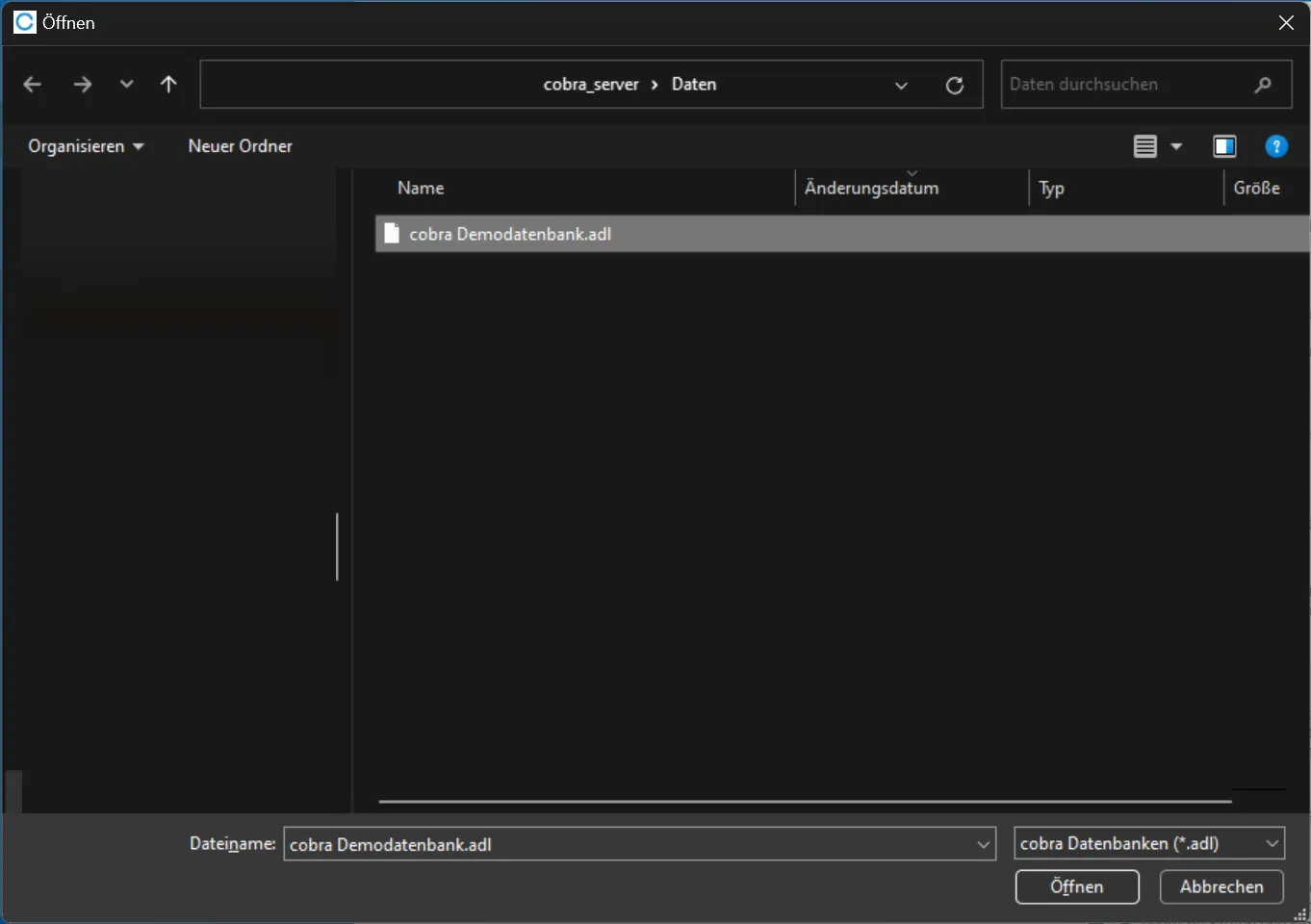
Wählen Sie eine Datenbank aus, indem Sie
- sie doppelt anklicken oder
- markieren und mit der Eingabetaste oder mit »Öffnen« bestätigen.
Die Datenbank wird geladen.